Conas teachtaireachtaí a chur ar aghaidh mar cheangaltáin in Outlook?
De ghnáth nuair a chuireann tú teachtaireacht ríomhphoist ar aghaidh in Outlook, cuirtear téacs na teachtaireachta bunaidh isteach sa chorp teachtaireachta go huathoibríoch, agus is féidir eagarthóireacht a dhéanamh air. Mar sin féin, más mian leat ríomhphost isteach a chur ar aghaidh chuig duine éigin agus iad a chur ar an eolas nach bhfuil an teachtaireacht curtha in eagar agat, nó más mian leat go leor ríomhphoist a chur ar aghaidh ag an am céanna, beidh ort iad a chur ar aghaidh mar cheangaltáin. San Airteagal seo, taispeánfaimid roinnt cleasanna duit maidir le teachtaireachtaí ríomhphoist a chur ar aghaidh mar cheangaltáin i Microsoft Outlook.
Cuir teachtaireacht ríomhphoist ar aghaidh mar cheangaltán in Outlook
Cuir teachtaireacht ríomhphoist ar aghaidh mar cheangaltán le teimpléad saincheaptha in Outlook
Cuir teachtaireachtaí ríomhphoist iomadúla ar aghaidh mar cheangaltáin in Outlook
Teachtaireachtaí a chur ar aghaidh go huathoibríoch mar cheangaltáin in Outlook 2007
Cliceáil amháin chun iliomad ríomhphoist a chur ar aghaidh ina n-aonar (ní mar cheangaltáin) in Outlook
Nuair a roghnaíonn tú iliomad ríomhphoist agus cliceáil Baile > aghaidh in Outlook, cuirfear gach ríomhphost roghnaithe mar cheangaltáin i r-phost cumadóireachta nua. Ach, le Kutools for Outlook's Bulc ar Aghaidh (Ríomhphoist Il) gné, is féidir leat ríomhphoist iomadúla a chur ar aghaidh ina n-aonar gan ach cliceáil amháin!

- Uathoibriú ríomhphost le Auto CC / BCC, Auto Ar Aghaidh le rialacha; seol Freagra Auto (As Oifig) gan freastalaí malartaithe a bheith ag teastáil...
- Faigh meabhrúcháin cosúil le Rabhadh BCC nuair a thugann tú freagra ar gach duine agus tú ar an liosta BCC, agus Meabhraigh Nuair a bhíonn Ceangaltáin ar Iarraidh le haghaidh ceangaltán dearmadta...
- Feabhas a chur ar éifeachtacht ríomhphoist le Freagra (Gach) Le Ceangaltáin, Auto Cuir Beannacht nó Dáta & Am isteach i Síniú nó Ábhar, Freagair Ríomhphoist Il...
- Sruthlínigh ríomhphost le Ríomhphoist a Athghairm, Uirlisí Ceangail (Comhbhrúigh Uile, Sábháil Uile...), Bain Dúblaigh, agus Tuarascáil Thapa...
 Cuir teachtaireacht ríomhphoist ar aghaidh mar cheangaltán in Outlook
Cuir teachtaireacht ríomhphoist ar aghaidh mar cheangaltán in Outlook
Microsoft Outlook's Ar aghaidh mar Aguisín is féidir le gné cabhrú linn teachtaireacht ríomhphoist amháin a chur ar aghaidh mar cheangaltán go héasca.
1. Oscail fillteán ríomhphoist sa Phána Nascleanúna, agus cliceáil chun an teachtaireacht ríomhphoist a chuirfidh tú ar aghaidh níos déanaí a roghnú.
2. Cuir ar aghaidh é mar cheangaltán:
A. In Outlook 2010 nó leaganacha níos déanaí, cliceáil ar an níos mó > Ar aghaidh mar Aguisín sa freagra grúpa ar an Baile cluaisín;
B. In Outlook 2007, cliceáil ar an gníomhartha > Ar aghaidh mar Aguisín.
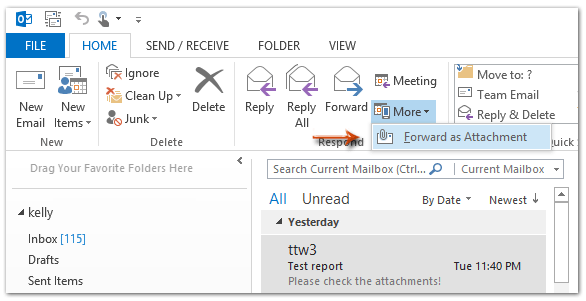
3. Cum an teachtaireacht seolta, agus cliceáil ar an Seol cnaipe.
 Cuir teachtaireacht ríomhphoist ar aghaidh mar cheangaltán le teimpléad saincheaptha in Outlook
Cuir teachtaireacht ríomhphoist ar aghaidh mar cheangaltán le teimpléad saincheaptha in Outlook
Más gá duit i gcónaí téacs coire-phláta a chur leis nuair a chuireann tú teachtaireacht ar aghaidh mar cheangaltán, cuir i gcás Microsoft Outlook Céimeanna Tapa is féidir le gné fabhar a dhéanamh duit.
1. In the Mail view, ar an Baile tab, cliceáil Cruthaigh Nua sa Céimeanna Tapa bosca.
2. Cliceáil Roghnaigh Gníomh chun an liosta anuas de ghníomhaíochtaí iolracha a oscailt. Ansin roghnaigh Cuir teachtaireacht ar aghaidh mar cheangaltán.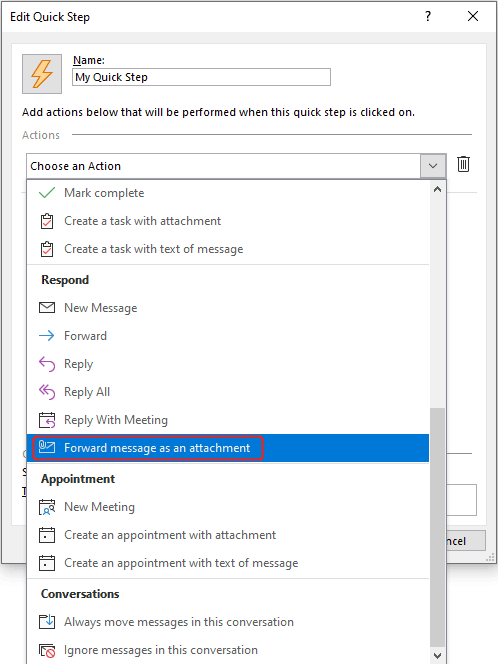
3. Cliceáil ar Taispeáin Roghanna faoi bhun an roghnaithe Cuir teachtaireacht ar aghaidh mar cheangaltán gníomh chun do chuid faisnéise saincheaptha a chlóscríobh:
- Chun: Cuir faighteoirí na dteachtaireachtaí curtha ar aghaidh anseo más mian leat i gcónaí duine éigin a chur leis nuair a chuireann tú an gníomh seo i bhfeidhm.
- ábhar: cuirfear bunábhar na teachtaireachta ina ionad go huathoibríoch. Is féidir leat an t-ábhar a shaincheapadh ar nós Teachtaireacht curtha ar aghaidh:.
- Bratach: Cuir bratach leis nó ná bíodh don teachtaireacht a sheolann tú leis an ngníomh seo. Cad is brí le bratach?
- Tábhacht: Is féidir leat an leibhéal réamhshocraithe tábhachta a bhaineann leis an teachtaireacht a sheolann tú a shocrú.
- Téacs: Clóscríobh isteach do théacs pláta coire is mian leat go gcuirfidh Outlook leis go huathoibríoch chuig an gcorp teachtaireachta nuair a chuireann tú teachtaireacht ar aghaidh mar cheangaltán leis an ngníomh seo. Nóta: Ní gá duit do shíniú a chlóscríobh má chruthaigh tú ceann cheana féin.
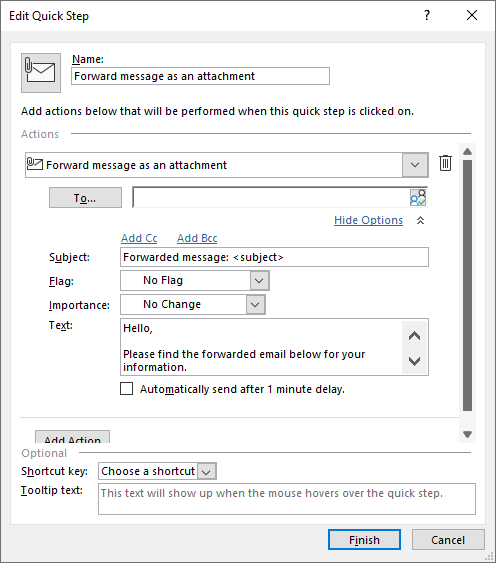
4. Mar a fheiceann tú thíos, déantar ainm agus deilbhín na gníomhaíochta a nuashonrú go huathoibríoch, is féidir leat iad a athrú más mian leat. Chomh maith leis sin, is féidir leat eochair aicearra a shocrú don ghníomh seo (seo a shocraigh mé CTRL+Shift+9 mar an eochair aicearra), nó cuir téacs na leid uirlisí in eagar. Ansin cliceáil Críochnaigh.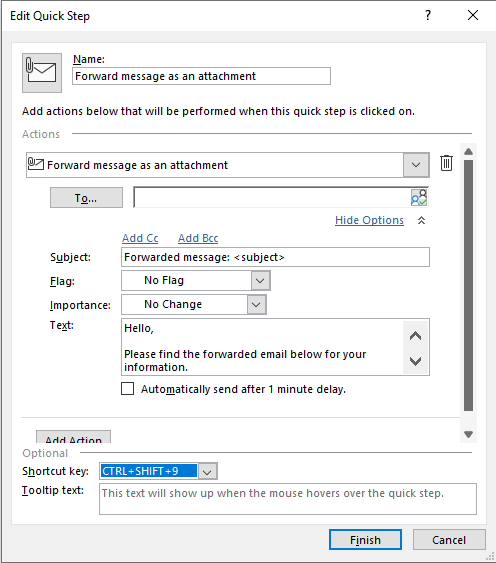
5. I do Bhosca Isteach, cliceáil ar an teachtaireacht is mian leat a chur ar aghaidh mar cheangaltán. Agus ansin cliceáil ar an ngníomh nuachruthaithe.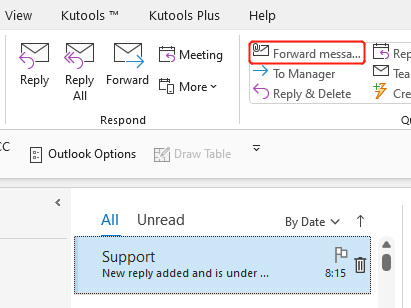
6. Tagann fuinneog teachtaireachta suas le do chuid faisnéise saincheaptha líonta sa limistéar comhfhreagrach. Anois cuir faighteoirí leis. Nuair a bheidh sé críochnaithe, cliceáil Seol.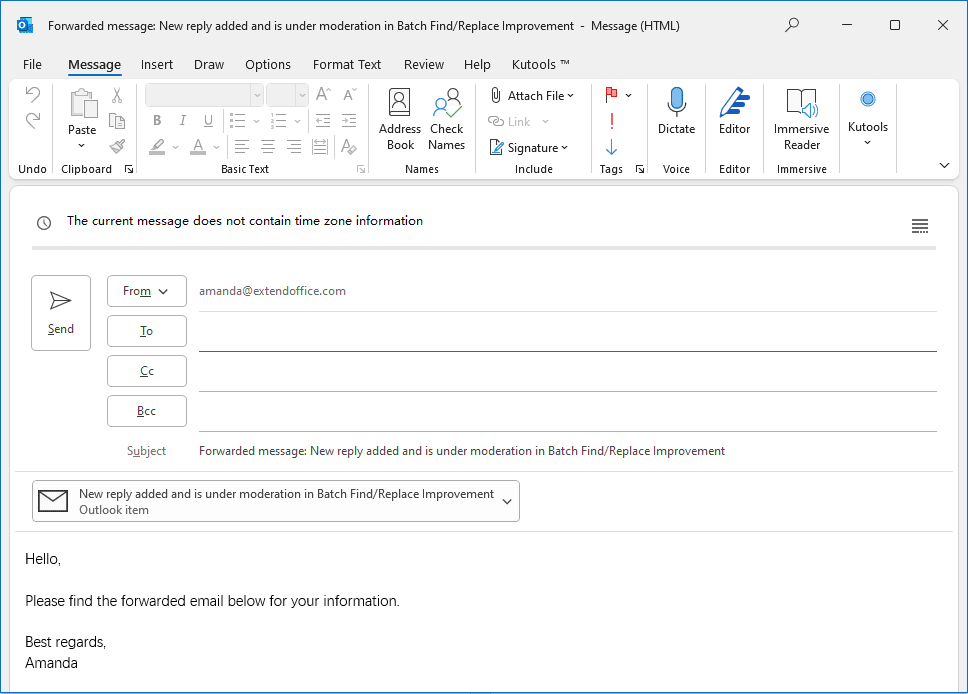
 Cuir teachtaireachtaí ríomhphoist iomadúla ar aghaidh mar cheangaltáin in Outlook
Cuir teachtaireachtaí ríomhphoist iomadúla ar aghaidh mar cheangaltáin in Outlook
De réir réamhshocraithe, má roghnaíonn tú iliomad teachtaireachtaí ríomhphoist agus ansin cliceáil ar an aghaidh cnaipe ar an Baile cluaisín (nó gníomhartha > aghaidh in Outlook 2007), cuirfear na teachtaireachtaí ríomhphoist seo mar cheangaltáin sa teachtaireacht ar aghaidh go huathoibríoch. Féach ar an scáileán:
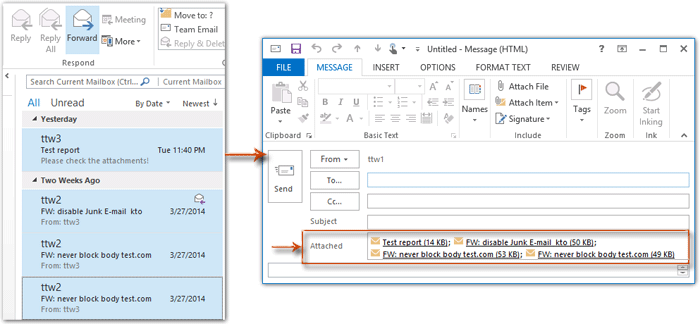
 Cuir teachtaireachtaí ar aghaidh go huathoibríoch mar cheangaltáin in Outlook 2010 nó i leaganacha níos déanaí
Cuir teachtaireachtaí ar aghaidh go huathoibríoch mar cheangaltáin in Outlook 2010 nó i leaganacha níos déanaí
Tabharfaidh an chuid seo treoir duit teachtaireachtaí bunaidh ríomhphoist a chur ar aghaidh mar cheangaltáin go huathoibríoch i Microsoft Outlook 2010 nó i leaganacha níos déanaí.
1. Cliceáil Comhad > Roghanna.
2. Sa bhosca dialóige Outlook Options, cliceáil mail sa bharra ar chlé.
3. Scrollaigh síos go dtí an Freagraí agus ar aghaidh alt seo, cliceáil ar an tsaighead anuas in aice leis Agus teachtaireacht á cur ar aghaidh:, agus ansin roghnaigh an Ceangail an teachtaireacht bhunaidh ón liosta anuas. Féach an pictiúr:
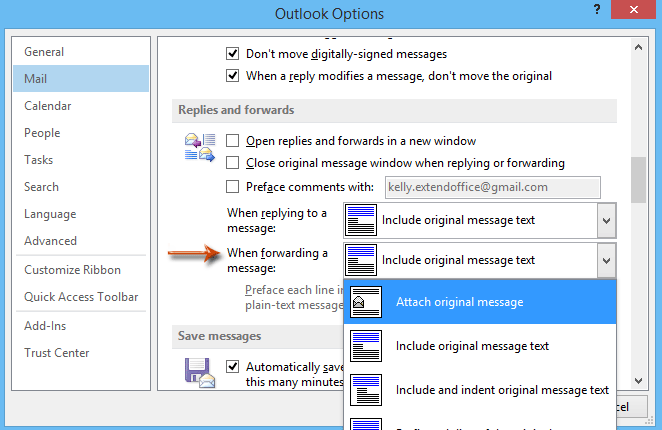
4. Cliceáil ar an OK cnaipe chun an bosca dialóige seo a fhágáil.
As seo amach, nuair a chuireann tú teachtaireacht ríomhphoist ar aghaidh in Outlook 2010 nó i leaganacha níos déanaí, cuirfear an teachtaireacht bhunaidh mar cheangaltán go huathoibríoch.
 Teachtaireachtaí a chur ar aghaidh go huathoibríoch mar cheangaltáin in Outlook 2007
Teachtaireachtaí a chur ar aghaidh go huathoibríoch mar cheangaltáin in Outlook 2007
Chun teachtaireachtaí ríomhphoist a chur ar aghaidh mar cheangaltáin i Microsoft Outlook 2007 go huathoibríoch, is féidir leat iad seo a leanas a dhéanamh:
1. Cliceáil ar an uirlisí > Roghanna.
2. Sa bhosca dialóige Roghanna, cliceáil an Roghanna R-phoist cnaipe ar an sainroghanna Tab.
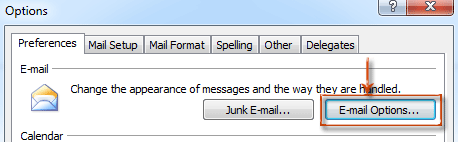
3. Sa bhosca dialóige Roghanna R-phoist, téigh chuig an Ar fhreagraí agus ar aghaidh alt, cliceáil ar an Agus teachtaireacht á cur ar aghaidh bosca, agus cliceáil chun an Ceangail an teachtaireacht bhunaidh ón liosta anuas. Féach an pictiúr:
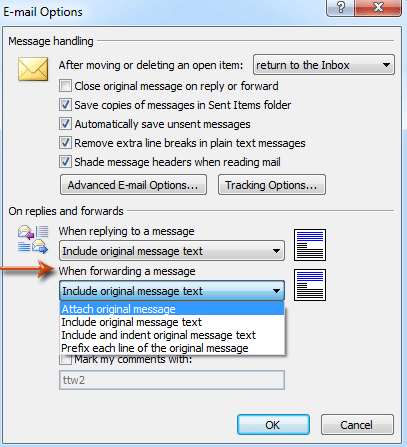
4. Cliceáil an dá cheann OK cnaipí i dhá bhosca dialóige.
As seo amach, beidh teachtaireacht ríomhphoist ceangailte mar cheangaltán go huathoibríoch má chuireann tú ar aghaidh í in Outlook 2007.
Uirlisí Táirgiúlachta Oifige is Fearr
Kutools le haghaidh Outlook - Níos mó ná 100 Gnéithe cumhachtacha chun do Outlook a shárú
🤖 Cúntóir Ríomhphoist AI: Ríomhphoist pro toirt le draíocht AI - aon-cliceáil chun freagraí genius, ton foirfe, máistreacht ilteangach. Trasfhoirmigh ríomhphost gan stró! ...
📧 Uathoibriú Ríomhphoist: As Oifig (Ar fáil do POP agus IMAP) / Sceideal Seol Ríomhphoist / Auto CC/BCC de réir Rialacha Agus Ríomhphost á Sheoladh / Auto Ar Aghaidh (Ardrialacha) / Beannacht Auto Cuir leis / Scoilt Ríomhphoist Ilfhaighteoirí go huathoibríoch i dTeachtaireachtaí Aonair ...
📨 Bainistíocht Ríomhphost: Ríomhphoist a Athghairm go héasca / Bloc Ríomhphoist Scam ag Ábhair agus Daoine Eile / Scrios Ríomhphoist Dúblacha / Cuardach Casta / Comhdhlúthaigh Fillteáin ...
📁 Ceangaltáin Pro: Sábháil Baisc / Baisc Dícheangail / Comhbhrú Baisc / Auto Sábháil / Auto Dícheangail / Comhbhrúite Auto ...
🌟 Draíocht Chomhéadain: 😊Níos mó Emojis Pretty and Cool / Treisiú Do Tháirgiúlacht Outlook le Radhairc Tabbed / Íoslaghdaigh Outlook In ionad Deiridh ...
???? Wonders aon-cliceáil: Freagair Gach Duine le Ceangaltáin Isteach / Ríomhphoist Frith-Iascaireachta / 🕘 Taispeáin Crios Ama an tSeoltóra ...
👩🏼🤝👩🏻 Teagmhálaithe & Féilire: Baisc Cuir Teagmhálacha Ó Ríomhphoist Roghnaithe / Roinn Grúpa Teagmhála ar Ghrúpaí Aonair / Bain Meabhrúcháin Breithlá ...
Thar Gnéithe 100 Fan le do Thaiscéalaíocht! Cliceáil Anseo le Tuilleadh Amach.

